

By Adela D. Louie, Last Update: March 6, 2023
Manchmal wollen wir Anrufverlauf auf dem iPhone anzeigen, oder wir möchten sie aus Sicherheitsgründen löschen, aber ist es absolut sicher, sie einfach so zu löschen? Sicherlich nicht. Auch wenn Sie diese nicht sehen können, ist alles in Ihren verschlüsselten Dateien immer noch auf Ihrem iPhone gesichert, das mit einem Wiederherstellungstool wiederhergestellt werden kann. Wir müssen also wissen, wie es geht Löschen Sie dauerhaft alle Anruflisten auf dem iPhone, was bedeutet, dass diese vollständig überschrieben werden, um sicherzustellen, dass kaum eine App sie wiederherstellen kann.
Es ist eine gute Idee, diese Anruflisten tatsächlich auf Ihrem iPhone zu löschen, bevor Sie es tatsächlich verkaufen oder es zur Wartung in einem Servicecenter hinterlegen. Ihr iPhone zeichnet das Anrufprotokoll auf, das Sie erstellt und erhalten haben.
Teil Nr. 1: One-Tap-Tool zum dauerhaften Löschen des gesamten Anrufverlaufs auf dem iPhone – FoneDog iPhone CleanerTeil Nr. 2: Lösung: So löschen Sie alle Anruflisten dauerhaft auf dem iPhoneTeil 3: Fazit
Das vollständige Löschen des gesamten Anrufverlaufs kann manchmal schwierig sein, kann aber in bestimmten Fällen sogar möglich sein. Bevor wir uns auf den mühsamen Prozess von einlassen So löschen Sie den iPhone-Verlauf dauerhaft, könnten wir sehr gut die effizienteste und einfachste App präsentieren, die Ihnen wirklich dabei helfen kann, alle Anruflisten dauerhaft zu löschen, zusammen mit Software, die Ihnen definitiv dabei helfen könnte, die meisten Daten überall auf Ihrem iPhone vollständig zu entfernen.
Beim Benutzen FoneDog iPhone-Reiniger könnte sogar einen großen Unterschied machen; Eine solche iPhone-Reinigungssoftware war schon immer Ihr bester Verbündeter, wenn es darum geht, Ihre Daten zu schützen und den Speicherplatz Ihres Handys zu verwalten. Außerdem werden häufig alle privaten Daten gelöscht, die möglicherweise aus Ihrer Anrufliste stammen. Jede dieser privaten Kommunikationen hätte mit einer einzigen Berührung gelöscht werden können.
Alles andere als das, manchmal, wenn Sie ein bestimmtes Datenelement verwerfen möchten, können Sie dies mit diesem Tool erreichen. Genug, dass wir Ihnen im Folgenden Anweisungen zur Verwendung dieses Tools wie folgt geben:
Make sure that you'll need to initially get the software installed but also fully prepared to use on your device, then configure all of that then move ahead with said steps required.
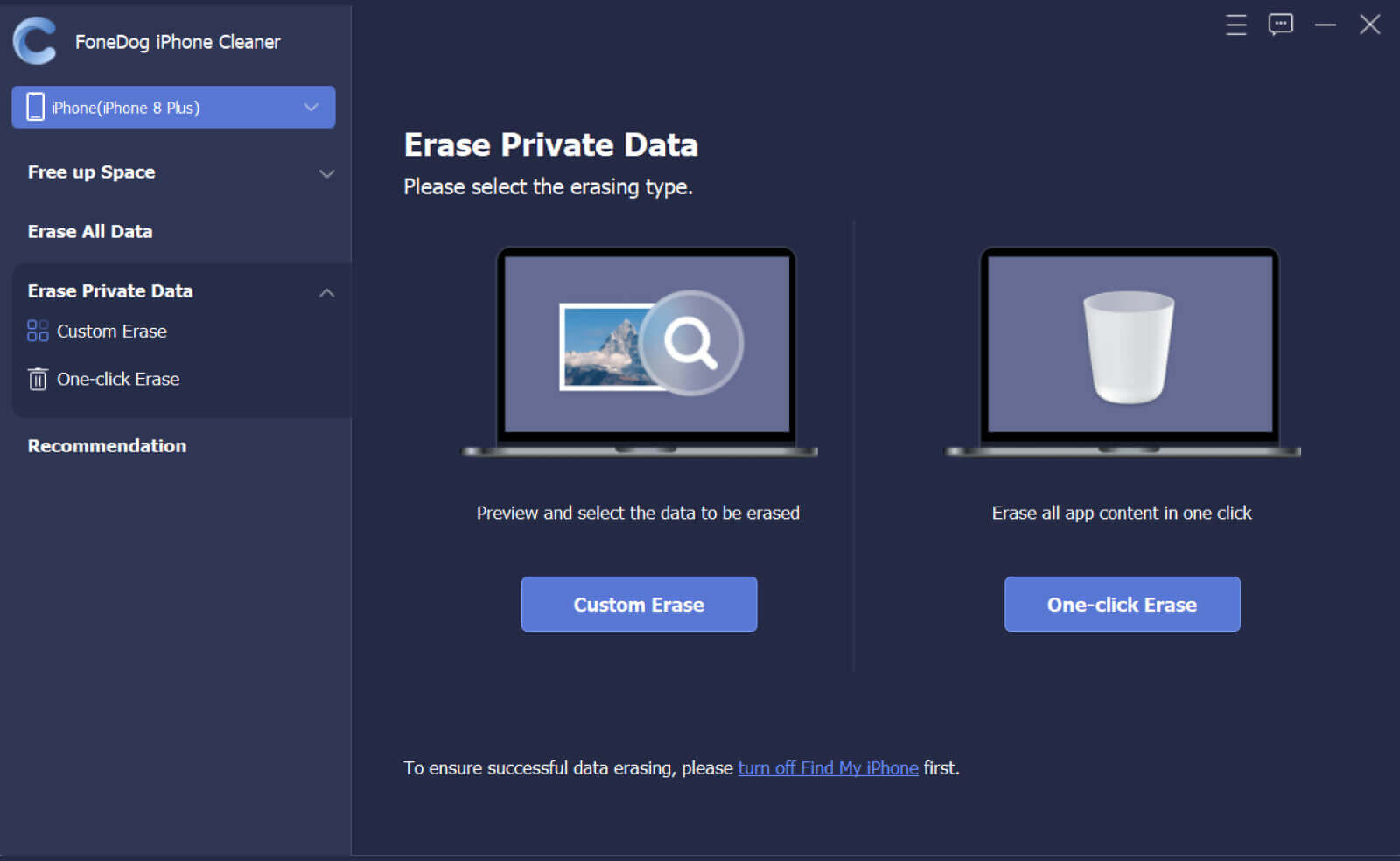
Um wahrscheinlich den gesamten Anrufverlauf im iPhone zu löschen, könnten Sie tatsächlich eine harte Kalibrierung durchführen. Lassen Sie mich Sie warnen, dass die Implementierung eines Hard-Resets sehr wohl alle Dateien auf Ihrem iPhone löschen kann, einschließlich des Anrufverlaufs. Daher wird empfohlen, dass Sie Ihre wichtigen iPhone-Datensätze sichern, bevor Sie diese schnelle Lösung tatsächlich versuchen.
Denken Sie daran, dass eine Reparaturdiskette zwar Daten löscht, diese aber nicht auf unbestimmte Zeit löscht und mit einem geeigneten Instrument zur Wiederherstellung von iPhone-Dateien wiederhergestellt werden kann. Trotzdem werden die Maßnahmen zum dauerhaften Löschen des iPhone-Verlaufs weiter unten bereitgestellt.
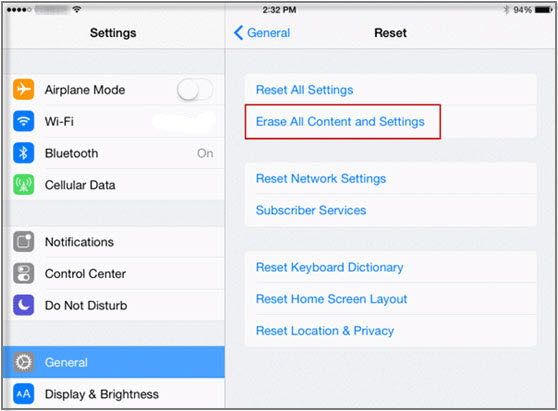
Warten Sie geduldig, bis der Reset-Workflow abgeschlossen ist. Wenn Sie fertig sind, könnten Sie es vielleicht einer neuen Maschine hinzufügen. Sie erhalten ein völlig neues iPhone ohne Anruflisten und sonstige Aufzeichnungen.
Nachdem Sie erfahren haben, wie Sie den iPhone-Verlauf dauerhaft löschen können, wenn Sie Ihre Anrufverläufe wahrscheinlich nicht vollständig zurücksetzen möchten und sich auf die weiter unten in diesem Beitrag bereitgestellten Lösungen verlassen können, scrollen Sie einfach weiter, um mehr zu erfahren.
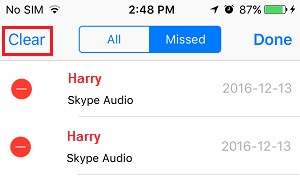
Menschen Auch Lesen2023-Leitfaden: Wie kann ich den Anrufverlauf von iCloud wiederherstellen? Die 3 besten iPhone Cleaner-Apps zum Bereinigen des iPhones
Abschließend hoffen wir, dass dieser Leitfaden Ihnen dabei helfen wird wie man iPhone-Verlauf dauerhaft löschen. Die Verwaltung Ihrer Anruflisten kann Ihnen helfen, das Risiko von Datendiebstahl zu minimieren und auch die Kontaktnummern zu schützen, die Sie auf Ihrem Gerät haben. Es ist also in der Tat unerlässlich, Ihre Anruflisten dauerhaft zu bereinigen.
Auf der anderen Seite, wenn Sie Probleme mit der manuellen Verwendung hatten, konnten Sie sich immer auf FoneDog iPhone Cleaner verlassen, das ist das beste Tool, das Sie verwenden können, um Ihre Anrufliste dauerhaft zu löschen. Das ist alles für diesen Artikel. Ich wünsche Ihnen einen sicheren und friedlichen Tag.
Hinterlassen Sie einen Kommentar
Kommentar
iPhone Cleaner
EasilyGeben Sie einfach Speicherplatz frei und beschleunigen Sie Ihr iPhone
Kostenlos Testen Kostenlos TestenBeliebte Artikel
/
INFORMATIVLANGWEILIG
/
SchlichtKOMPLIZIERT
Vielen Dank! Hier haben Sie die Wahl:
Excellent
Rating: 4.5 / 5 (basierend auf 86 Bewertungen)